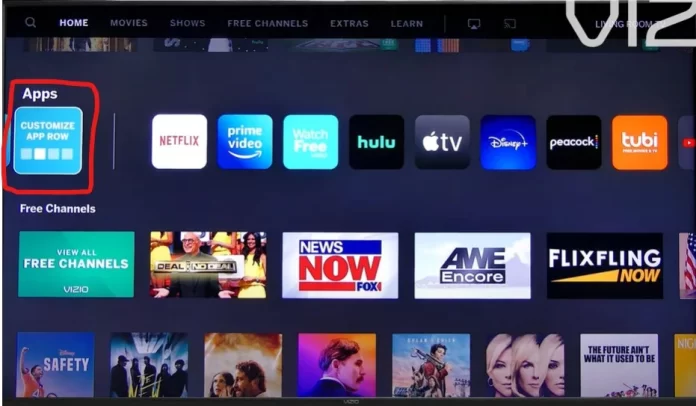Vizioのスマートテレビは、好きな映画やショーを見て過ごしたいユーザーにとって優れた選択肢です。格安テレビではありますが、かなり良い価格性能比を持っています。さらに、SmartCastのホーム画面に表示される100以上のプリインストールされた必須アプリの幅広いセレクションを提供します。Smart Castは、Vizio TVのためのLinuxベースのオペレーティングシステムです。残念ながら、アプリを追加でダウンロードするオプションは用意されていません。Vizioのアプリストアからアプリをダウンロードするしかないのです。
使いたいアプリがアプリストアで入手できない場合でも、そのコンテンツにアクセスすることは可能です。モバイル機器にアプリをインストールし、テレビに内蔵されているChromecastまたはAirPlay技術を使用する必要があります。また、コンピューター経由でほとんどのストリーミングサービスにアクセスすることも可能です。適切なケーブルを使用して、コンピューターからテレビのHDMIにビデオストリームを送信することができます。
Vizio Smart TVにアプリをインストールする方法
Vizioのテレビは、最も人気のあるストリーミングサービスのアプリをサポートしています。お使いのテレビが興味のあるアプリをサポートしている場合、アプリストアで見つけることができます。見つからない場合は、テレビがそのアプリをサポートしていません。その場合は、アプリを使ってスマートフォンの画面をテレビに映すことができます。
SmartCastの特徴のひとつは、Google Chromecastのプラットフォームに対応していることです。対応するモバイル機器からミラーリングアプリを使って、アプリのコンテンツをテレビに表示できるようになります。SmartCastにはChromecastが初期搭載されているため、Chromecastをインストールする必要はありません。キャスティングを開始すると、テレビは現在のソース入力(例:テレビチャンネルまたはHDMI入力)からキャスティングソースに自動的に切り替わります。
VIZIO Smart TVの起動
VIZIO Smart TVプラットフォームでストリーミングを開始するには、リモコンのホームボタンを押す必要があります。2番目のオプションは、ビデオ入力のリストでSmartCastを選択することができます。
Vizioのテレビのために設計された利用可能なストリーミングアプリは、あなたに開かれます。Vizioのテレビは人気があるので、アプリストアでほとんどのアプリを見つけることができます。しかし、Vizioは主に米国市場に代表されるように、ストア内のアプリは、米国で人気があります。アプリがない場合は、Apple Airplayや内蔵のChromecastでノートパソコンやモバイル端末をテレビにミラーリングすると、解決します。
ChromecastでVizio TVに映像を配信する。
Vizio TVとの接続は、原理的にはChromecastデバイスを介した接続と同じように機能します。
- まず、お使いのモバイル端末でGoogle Playストアを開きます。
- その後、Vizio TVにストリーミングしたいChromecast対応アプリを探し、”インストール “をクリックします。インストールされると、スマートフォンのお気に入りリストにアプリが表示されるようになります。
- その後、アプリを開き、キャストアイコンをタップし、Vizio TVを選択する必要があります。ご自宅にVizio TVやChromecastデバイスがない場合は、リストにも表示されます。
- その後、コンテンツはVizio Smart TVで再生されます。携帯電話を使い続けながら、携帯電話のプラグを抜いたり、デバイスを持って席を立ったりすることもできます。
- 番組が終了すると、ビデオコンテンツは停止されます。また、Vizioのリモコンを使ってテレビで別の処理を行う場合も、コンテンツが停止することがあります。
AirPlayでVizio TVにビデオをブロードキャストする。
iOSアプリからVizio TVにAirPlayコンテンツをストリーミングすると、内蔵のAirPlayとTV機能の利点が得られるので、とても良いアイデアです。だから、AirPlayでコンテンツをストリーミングしたい場合は、以下のセクションに示すヒントに従ってください。
- まず、Vizio TVとiOSデバイスが同じWi-Fiネットワークに接続されていることを確認する必要があります。
- その後、ストリーミングしたいコンテンツが入ったアプリをiOSデバイスにインストールし、開く必要があります。
- プロセスを完了するには、AirPlayアイコンをクリックし、あなたのVizioテレビを選択します。すると、コンテンツが大画面にストリーミングされます。
スマートキャストの必須アプリを素早くアクセスできるように設定する方法

Vizio SmartCast TVは、100以上のプリインストールされたアプリを提供しています。それらを使ってストリーミングビデオを見ることができます。画面上でそれらを見つける必要があります。アプリの選択を設定することに関して、複雑なことは何もありません。これを行うには、以下のセクションで説明する手順に従う必要があります。
- まず、テレビで「カスタマイズアプリ列」のアイコンを探します。通常、アプリの中で一番最初に表示されます。リモコンでカスタマイズアプリを起動します。
- その後、アプリを選択し、左右の矢印カーソルを使ってドラッグします。
- 完了したら、OKを押すと、アプリがインストールしたリストの位置に移動します。設定を終了する場合は、戻るボタンを押してください。
VIAまたはVIA+テレビでアプリを追加する方法
VIAおよびVIA+プラットフォームでは、多くのデバイスで利用できるNetflix、Hulu、Vudu、YouTube、Pandora、iHeart Radioなどのコアアプリが利用できますが、Vizioアプリストアからさらにアプリを追加することも可能です。また、一部のモデルでは、Google Play: Movies and TVアプリを追加することができます。
ViaおよびVIA +を搭載したスマートテレビで、さらにアプリを追加したい場合は、以下の手順で行います。
- まず、Vizio TVのリモコンのVボタンをタップして、ホーム画面に向かいます。
- その後、VIAを使用して、Connected TV Storeをクリックし、「すべてのアプリ」をタップする必要があります。VIA+では、アプリのカテゴリ(注目、最新、すべてのアプリ、カテゴリ)を選択する必要があります。
- そして、追加したいアプリをタップしてください。
- VIAの場合は、「OK」をクリックし、「アプリのインストール」をタップしてください。VIA+の場合は、マイアプリのリストにアプリが追加されるまで、OKをクリックしたままにしてください。インストールされたアプリは、アプリのアイコンの右上に色付きの星マークが表示されます。
- インストールされたアプリからコンテンツをストリーミングする場合は、リモコンからそのアイコンをタップしてください。VIAまたはVIA+プラットフォーム搭載のVizio TVでアプリを削除する必要がある場合は、アプリをハイライトして「削除」をクリックし、「OK」をタップしてください。アプリは、アプリストアからいつでも再インストールすることができます。
Netflixは、Vizioの2012-2014年モデルの一部で利用できなくなったことを知っておくことが重要です。お使いのモデルについてもう少し詳細が必要な場合は、サポートに連絡してください。
Vizioの各種システムとは
Vizio TVおよびホームシアターディスプレイでのアプリケーションの追加と操作は、お使いのシステムによって異なります。SmartCast、VIA、またはVIA+によって異なります。
以下では、Vizioのシステムをモデルイヤー別にご紹介しています。
- 2018年以降VizioのスマートテレビはすべてSmartCastを搭載しています。
- 2016年、2017年。チューナーレスホームシアターディスプレイに「SmartCast」搭載。
- 2016年、2017年。Vizioのスマートテレビは、SmartCastまたはVIA+のいずれかを搭載しています。
- 2015年以前の製品。Vizioのスマートテレビは、VIAまたはVIA+を搭載しています。
ユーザーガイドを確認し、お使いのシステムを特定してください。Vizioのアプリプラットフォームを使用するには、テレビまたはホームシアターディスプレイがホームネットワークとインターネットに接続されている必要があります。